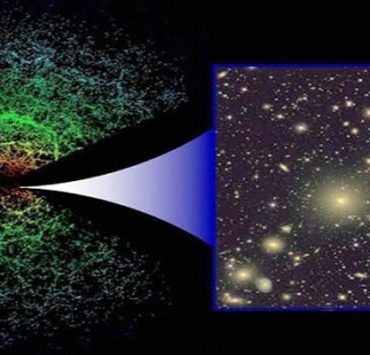896 مشاهدة
896 مشاهدة
كيفية تحويل الفيديو إلى MP4 من خلال برنامج VLC على الكمبيوتر بمختلف الأنظمة
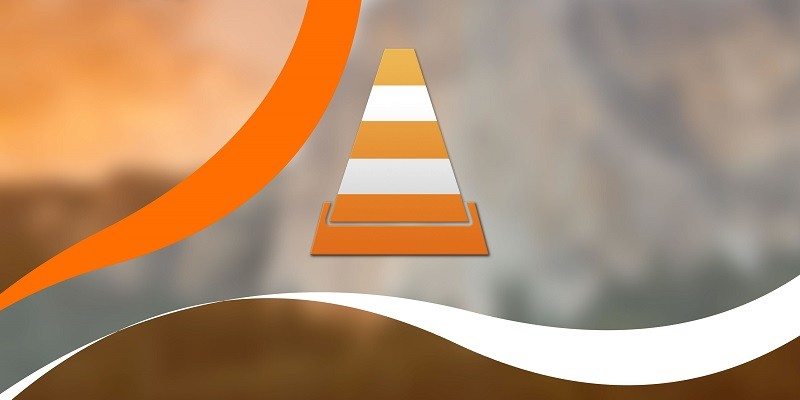
 خالد عاصم
خالد عاصم
محرر متخصص في الملفات التقنية بمختلف فروعها وأقسامها، عملت في الكتابة التقنية منذ عام 2014 في العديد من المواقع المصرية والعربية لأكتب عن الكمبيوتر والهواتف الذكية وأنظمة التشغيل والأجهزة الإلكترونية والملفات التقنية المتخصصة
كاتب ذهبي له اكثر من 500+ مقال
يعتبر مشغل VLC أحد أفضل مشغلات الفيديو للعديد من الأسباب، فالبرنامج المجاني مفتوح المصدر والمطور بواسطة VideoLAN يمكنه تشغيل كل أنواع وصيغ ملفات الفيديو تقريبًا، ولكن ليس هذا فقط ما يميز VLC، فما لا يعرفه الكثير من المستخدمين للبرنامج أنه بإمكانية تحويل الفيديو إلى MP4 وهي الصيفة الأكثر مرونة على الإطلاق كونها قابلة للتشغيل على مختلف المنصات والأنظمة.
تمتاز صيغة MP4 تحديدًا عن أي صيغة فيديو أخرى أنها تقبل التشغيل على الهواتف الذكية المختلفة وكافة أنظمة تشغيل أجهزة الحواسيب وأيضًا منصات الألعاب وغيرها، كما أنها قابلة للتحميل على مختلف خدمات التخزين السحابية مثل Google Drive وDropBox وiCloud.
اقرأ أيضًا: كيفية تحويل الفيديو بمختلف الصيغ وبأي جودة من خلال Any Video Converter
لذا مع إمكانية تحويل الفيديو إلى MP4 من خلال برنامج VLC ستتمكن من تشغيل أي مقطع فيديو على أي منصة تشغيل، وفي السطور التالية من هذا المقال سنتعرف على الطريقة بالتفصيل.
كيفية تحويل الفيديو إلى MP4 عبر برنامج VLC
في حالة ما لم تكن تمتلك نسخة من برنامج VLC على الكمبيوتر فقم بتحميله من هنا أولًا ثم قم بتثبيته على الكمبيوتر، وبمجرد تثبيت البرنامج قم بتشغيله، ومن قائمة الخيارات بالأعلى قم بالضغط على خيار Media ثم قم بالضغط على خيار Convert / Save من القائمة المنسدلة، كما يمكنك الضغط على زري Ctrl وR على لوحة المفاتيح في الوقت نفسه في حالة استخدامك لنظام تشغيل ويندوز للوصول إلى الخيار ذاته.
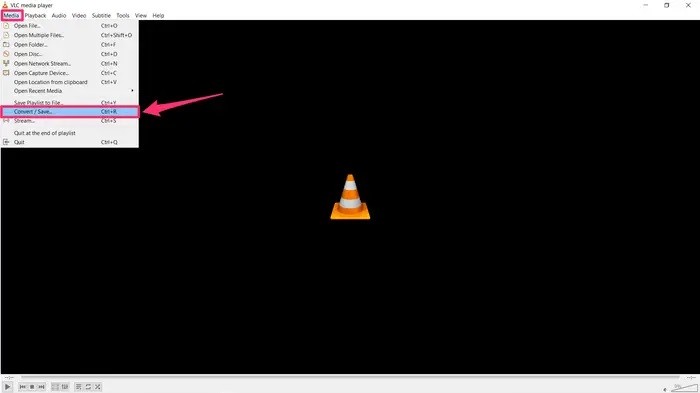
من النافذة التي ستظهر بعد الخطوة السابقة ثم بالضغط على Add ثم قم بإضافة مقطع الفيديو الذي ترغب في تحويله ثم قم بالضغط على Convert / Save بالأسفل، وفي حالة ما إن كنت ستقوم بتحويل فيلم أو حلقة من مسلسل تليفزيوني فتأكد من قيامك بإضافة ملف الترجمة أولًا من خلال الضغط على الصندوق بجوار عبارة Use a subtitle file.
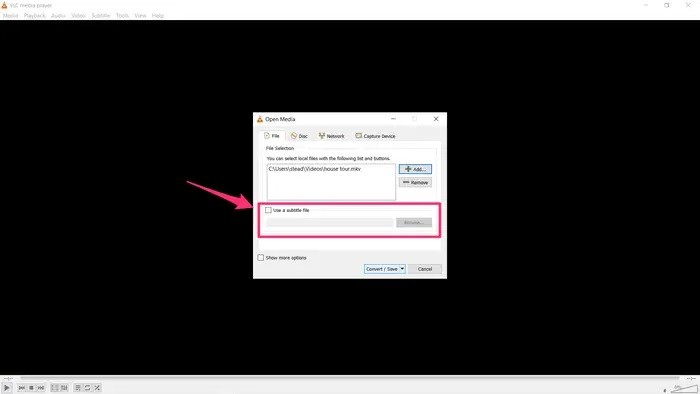
في النافذة المنبثقة التالية وبجوار Profile قم بالضغط على القائمة المنسدلة وقم باختيار خيار MP4 والذي سيظهر بين قوسين كما في الصورة التالية.
اقرأ أيضًا: تعرف على طرق تحويل الفيديو إلى MP3 من خلال الكمبيوتر أو الهواتف الذكية
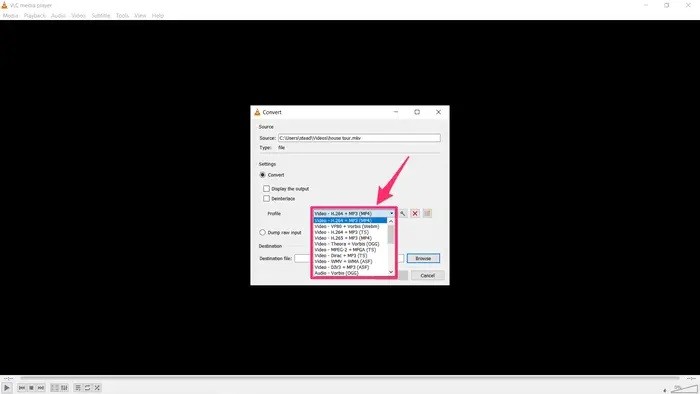
قم بالضغط على Browse بالأسفل لتحديد الموقع الذي ترغب في حفظ الملف النهائي فيه بعد تحويله، ثم قم بالضغط على Start للبدء في عملية تحويل الفيديو إلى MP4 وسيختلف الوقت الذي سيستغرقه البرنامج في التحويل باختلاف حجم ملف الفيديو، لذا في حالة ما إن كنت ستقوم بتحويل فيلم على سبيل المثال فستحتاج إلى الانتظار بعض الوقت.
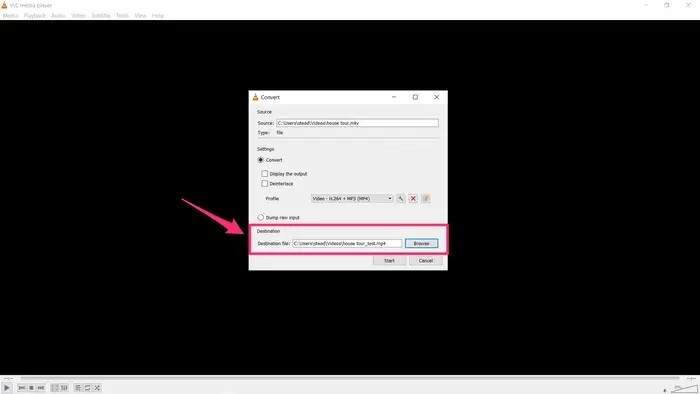
بعد انتهاء البرنامج من تحويل الفيديو ستجد الملف النهائي في الموقع الذي قمت باختياره سابقًا، وستتمكن من تشغيل الملف الجديد على برنامج VLC كما ستتمكن من مشاركته أو رفعه على خدمات التخزين السحابية أو تشغيله على أي من منصات وأنظمة التشغيل المختلفة.
الكاتب
 خالد عاصم
خالد عاصم
محرر متخصص في الملفات التقنية بمختلف فروعها وأقسامها، عملت في الكتابة التقنية منذ عام 2014 في العديد من المواقع المصرية والعربية لأكتب عن الكمبيوتر والهواتف الذكية وأنظمة التشغيل والأجهزة الإلكترونية والملفات التقنية المتخصصة
كاتب ذهبي له اكثر من 500+ مقال
ما هو انطباعك؟